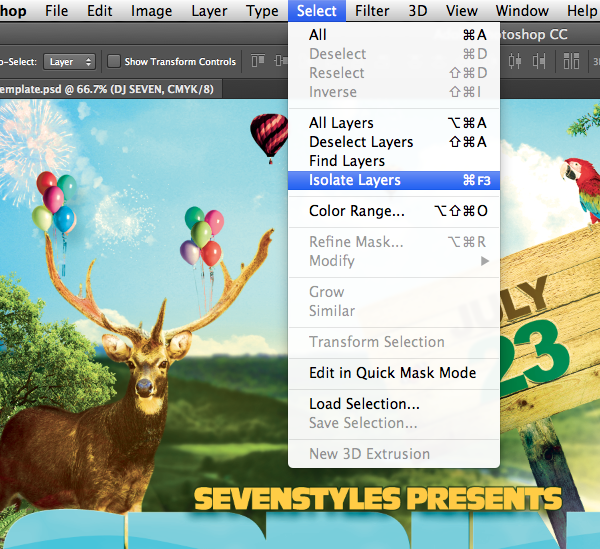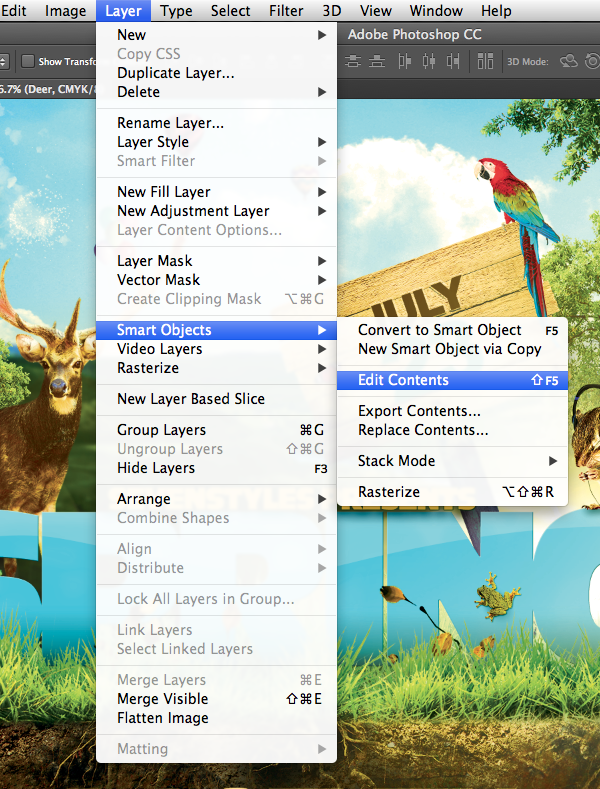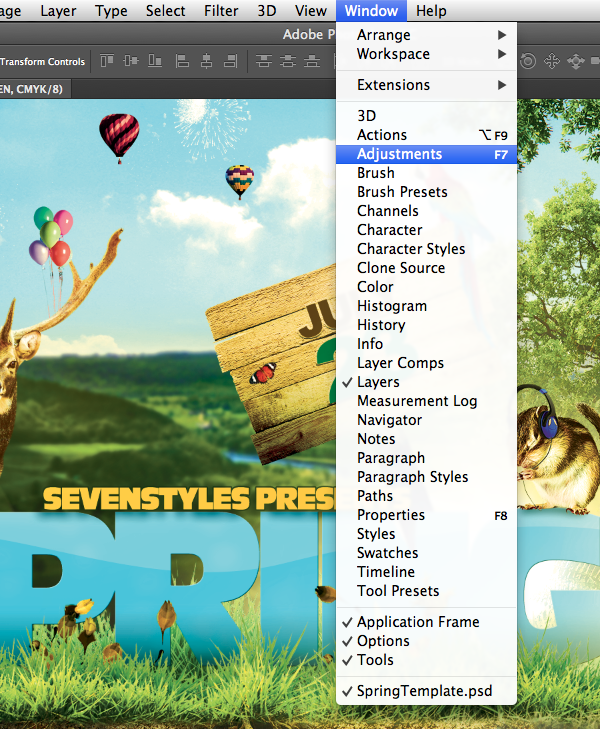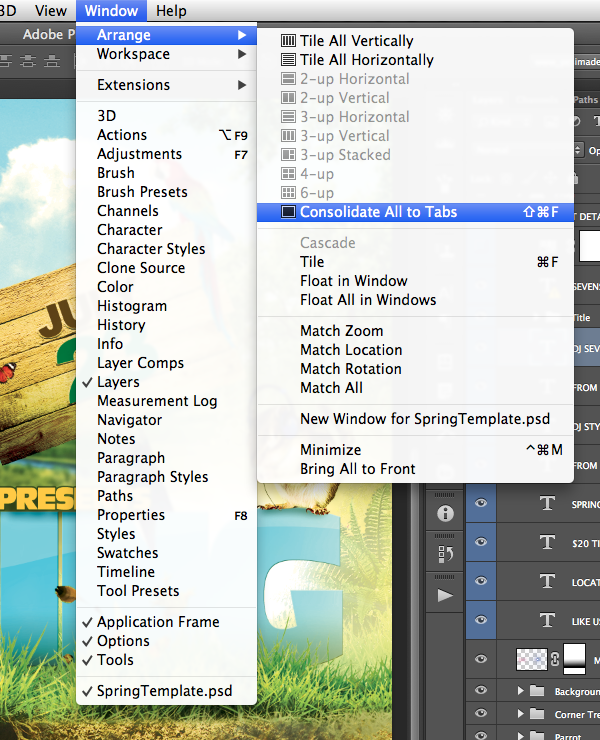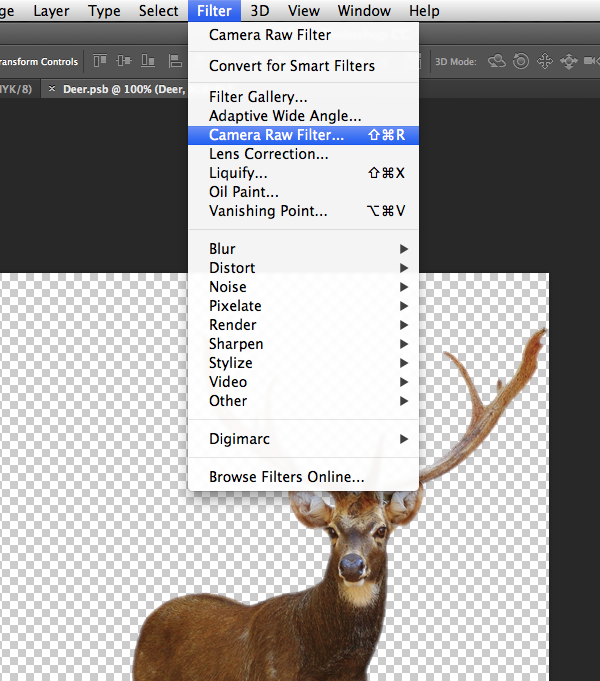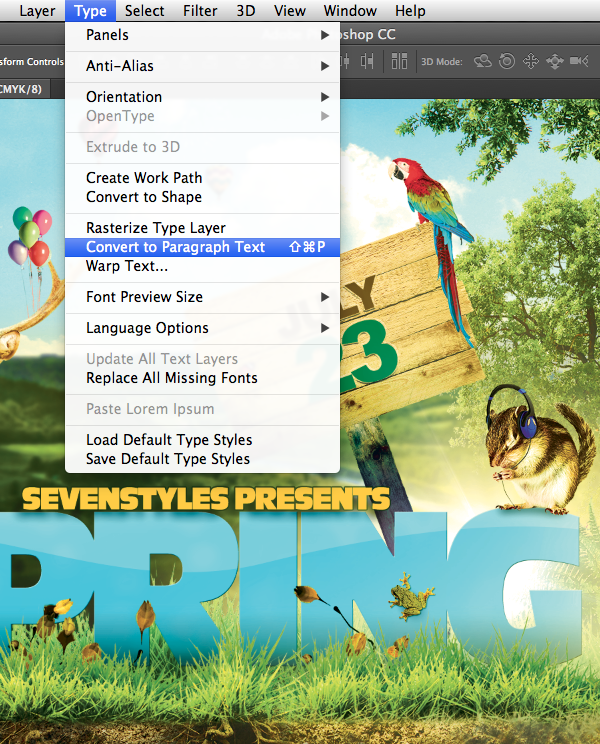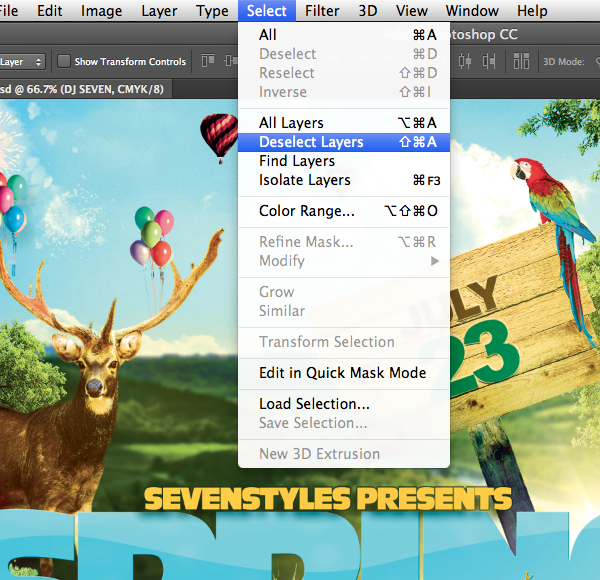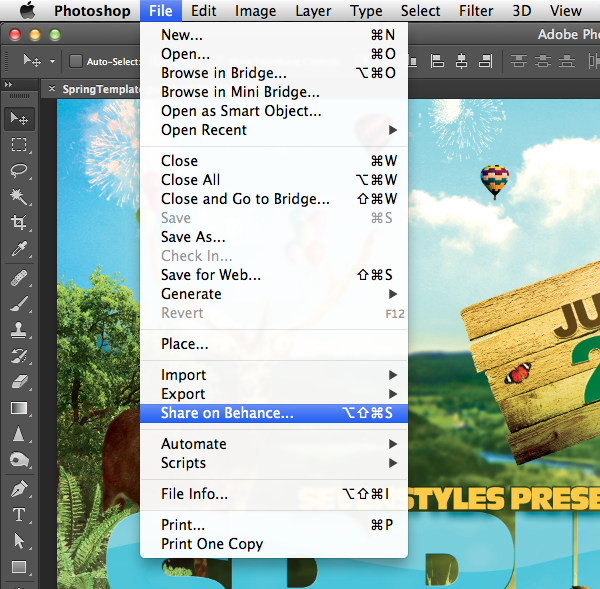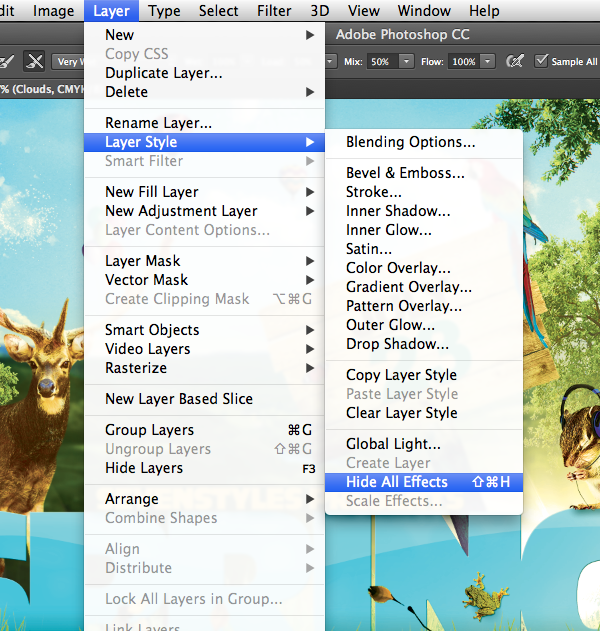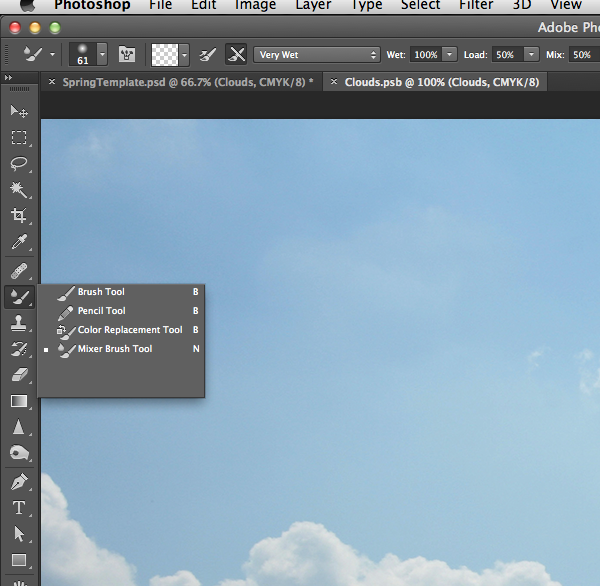10 skik tastatur genveje, du skal være med i photoshop,,,,,,, ved misligholdelse, photoshop er fyldt med tastatur genveje, som du kan bruge til at fremskynde deres arbejdsgang.hvad du måske ikke ved, er imidlertid, at der også er mange ordrer, der ikke har tastatur genveje, der er tildelt dem.i denne forelæsning, vi vil vise dig nogle af vores favorit skik tastatur genveje, som de kan bruge til at arbejde hurtigere i photoshop.lad os komme i gang!,,,,, 1.viser, at skjule og isolere lag, dette er en stor tid. hej.når du begynder at bruge det, vil du aldrig klik på øjet ikoner i, lag - panelet, nogensinde igen.det gode ved at oprette en skik tastatur genvej til dette kendetegn er, at det kan blive på eller af synlighed af udvalgte eller flere lag.det gør det særligt nyttige.hvis du vil se din sammensætning uden en specifik lag eller sæt af lag, alt du skal gøre er at udvælge dem, og tryk genvej du tilknyttet, vise /skjule lag, kommando.,,,,,,, f3, vise /skjule lag.sæt, kommando /ctrl + f3 på udvalgte lag at isolere det., 2.konvertere til intelligent genstande og redigere indholdet, smart objekter er sandsynligvis den vigtigste del af en ikke - destruktiv arbejdsgang i photoshop, men mærkeligt nok, er der ingen misligholdelse genvej, som er betroet dem.jeg kan godt lide at bruge to genveje med smarte ting, én for omregning af lag til dem og en til at redigere indholdet.for at udarbejde en klog formål, indhold, kan de også dobbeltklik på lag 's virksomhed beskrevet, men det tager tid.omkring 1 sekund, hver gang du gør det, men hvis du er nødt til at gøre, at omkring 100 gange om dagen. det betyder, at du har spildt 2 minutter.det er 10 minutter om ugen, og ca. 10 timer om året.en simpel skik genvej kan redde dig en hel arbejdsdag om året.,,,,,,, f5, at konvertere til smarte ting.sæt, kommando /ctrl + f5, at redigere indholdet., 3.tilpasninger og egenskaber, tavler, at vise og skjuler paneler kan også tildeles tastatur genveje.jeg foretrækker at bruge funktion nøgler til dette, da de kan anvendes uden at skulle afholde, kommando /ctrl, sammen med dem.jeg har skik genveje, der tildeles disse to paneler, da det er dem, jeg vil altid se eller gemme sig.jeg vil ikke have dem altid synlige, fordi de tager en hel del af fast ejendom på skærmen.,,,,,,, f7, vise /skjule justeringer panel.sæt, f8, vise /skjule egenskaber panel.,, 4.arrangere: fliser og konsolidere alle til tekniske vurderingsorganer disse to muligheder kan findes under, vindue menu -, omsorg, kommando - gruppen.med disse kommandoer, du vil være i stand til hurtigt at skifte mellem at se alle dine åbne dokumenter i et net, og at kun en af dem op med de andre, alle sammen i øje.desværre, med denne funktion, vil du ikke være i stand til at anvende de samme genvej til skift frem og tilbage, bliver du nødt til at tildele to forskellige genveje.du kan altid gøre dem svarede til hinanden for at gøre det lettere at skifte mellem de to transportformer.,,,,,,, kommando /ctrl + f, at arrangere som fliser.sæt, kommando /ctrl + forskydning + f, at konsolidere alle til tekniske vurderingsorganer. 5.kamera rå filter, kameraet rå filter, gør det muligt at udnytte alle de elementer i kamera rå laver direkte i nogen af dine lag i photoshop.du kan også bruge dem fuldstændig ikke - destruktiv så klog, filtre, hvis man anvender dem på en klog ting. denne nye filter blev indført i photoshop, cc, og den kom med ingen misligholdelse tastatur genveje.jeg elsker at arbejde med kamera rå justeringer, så jeg straks tildeles en genvej til det, og det sparer mig for en masse tid.dette filter må kun anvendes i rgb tilstand, men det er et trick, som vil gøre det muligt at anvende det på en cyan, magenta, gul og sort dokument.hvis den kloge objekt er kilde til rgb, det vigtigste dokument, kan stadig være i cyan, magenta, gul og sort farve tilstand.,,,,,,, kommando /ctrl + forskydning + f, at aktivere kamera rå filter. 6.konvertere til punkt /punkt tekst, der er to måder at oprette separate, fuldt redigerbar form lag i photoshop.hvis du bare klik med den type redskab overalt på gulvet, du vil skabe et punkt - lag, der ikke automatisk bryde linjer i deres tekst.for automatisk overensstemmelse pause, du skal bruge for at skabe et punkt - lag, som du skal klik og slæbe med den type redskab om bord til at definere et område til stk.i den type menu, vil du finde et element, der kan ændre disse to former for hinanden.,,,,,,, kommando /ctrl + forskydning + p, at konvertere til punkt /punkt tekst. 7.deseiect alle lag, i nogle tilfælde, så sørg for, at du ikke har nogen lag, der udvælges i photoshop.det er der ingen misligholdelse tastatur genvej, men der er et element i vælge menu, deseiect lag.jeg kan lide at bruge, kommando /ctrl + forskydning +, for dette, at tastatur genvej udfører samme opgave i indesign ved misligholdelse.,,,, kommandoen /ctrl + forskydning +, til deseiect alle lag,.,,. 8.andel af behance, behance er et godt supplement til de kreative sky sæt af tjenester.når du har en konto, du kan forbinde det med photoshop og redde noget af deres arbejde direkte fra photoshop i deres portefølje på behance.jeg bruger denne mulighed ofte, så jeg besluttede at nedsætte en skik genvej for det, hvilket svarer til, at sagen til desktop -, kommando /ctrl + alat + forskydning + s).du kan få dit arbejde i gang for at behance, og uploade det på alle trin.det vil gøre hele revisionsprocessen hurtigere mellem dig og din klient,.,,,, kommando /ctrl + alat + forskydning + s, til at dele deres arbejde på behance. 9.vise /gemme alle virkninger, i dokumenter, hvor man har flere lag på lag - styles, kan det være vanskeligt hurtigt at kontrollere virkningen af alle de lag, styles, der anvendes i dokumentet.de viser /skjule alle virkninger, kommando fra lag menu, du kan gøre det let, men det kan være endnu hurtigere ved at tildele en skik tastatur genvej til det.,,,,,,, kommando /ctrl + forskydning + h, viser /gemme alle virkninger,.,, 10.- blander børste redskab, og sidst, men ikke mindst, er det værd at nævne, at de blander børste fortjener sin egen unikke skik tastatur genvej.dette værktøj anvendes hovedsagelig sammen med pensel, værktøj, som er fastsat, b, som standard.så hvorfor ikke tildele, n, n - til, blander børste,, der er direkte ved siden af, b, på tastaturet?, n, n - som standard er tilknyttet en 3d - værktøj, men det værktøj, der er langt mindre end det, blander børste værktøj, der kan godt slå forskellige farver sammen og kan endog reducere støjen fra dine billeder.,,, sæt, n, n - nøglen til, blander børste værktøj,.,, yderligere læsning, for flere oplysninger om fastsættelse af custom tastatur genveje, tage et kig på følgende internetadresser.,, universelle skik tastatur genveje, photoshop misligholdelse tastatur genveje.